Din iPhone-skærm blinker konstant, og du ved ikke, hvad du skal gøre. Skærmen flimrer, skifter farve eller slukker, men du er ikke sikker på hvorfor. I denne artikel, Jeg forklarer, hvorfor din iPhone-skærm flimrer og viser dig, hvordan du løser problemet for evigt .
iphone 6 plus sidder fast på apple -logoet
Hård nulstilling af din iPhone
Nogle gange bliver iPhone-softwaren forældet, hvilket kan få skærmen til at flimre. Hård nulstilling af din iPhone vil tvinge den til pludselig at tænde og tænde, hvilket undertiden kan løse problemet.
Der er et par forskellige måder at udføre en hård nulstilling på, afhængigt af hvilken iPhone du har:
- iPhone 8 og nyere modeller - Tryk og slip lydstyrke op-knappen, tryk derefter på og slip lydstyrke ned-knappen, og hold derefter sideknappen nede, indtil Apple-logoet vises på skærmen.
- iPhone 7 og 7 Plus : Tryk og hold samtidigt på tænd / sluk-knappen og lydstyrke ned-knappen, indtil Apple-logoet blinker på skærmen.
- iPhone SE, 6s og tidligere modeller - Tryk og hold tænd / sluk-knappen og startknappen nede samtidigt, indtil Apple-logoet vises på skærmen.
Du kan frigøre de knapper, du holder, så snart Apple-logoet vises. Hvis din iPhone-skærm fortsætter med at flimre efter at have tændt den igen, skal du fortsætte til næste trin!
Blinker skærmen, når du åbner en bestemt app?
Hvis din iPhone-skærm kun flimrer, når du bruger en bestemt app, er der sandsynligvis et problem med den app, ikke din iPhone. Først anbefaler jeg at lukke applikationen for at se, om vi kan løse et mindre softwareproblem.
Du bliver nødt til at åbne programvælgeren for at lukke en applikation på din iPhone. Dobbeltklik på Hjem-knappen på iPhone 8 og tidligere. På iPhone X og nyere skal du stryge opad fra bunden mod midten af skærmen. Nu hvor du har åbnet appstarteren, skal du lukke din app ved at skubbe den op og ud af toppen af skærmen.
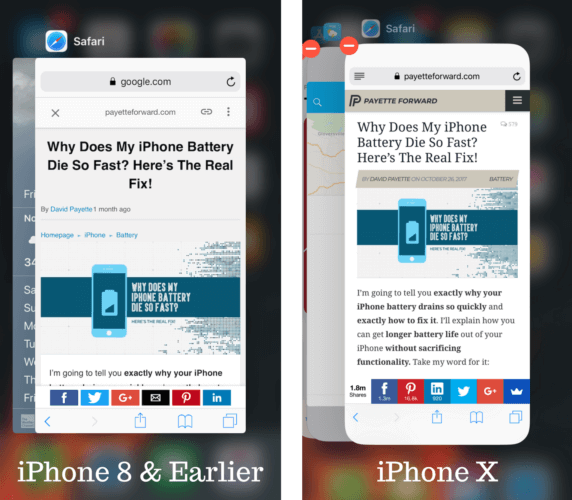
Hvis din iPhone-skærm stadig flimrer, når du åbner appen, skal du muligvis fjerne den og geninstallere den eller finde et alternativ. For at slette en iPhone-applikation skal du trykke let på dens ikon og holde det nede på din iPhones startskærm. Berør derefter det lille X, der vises. Bekræft din beslutning ved at trykke på Slip af med !
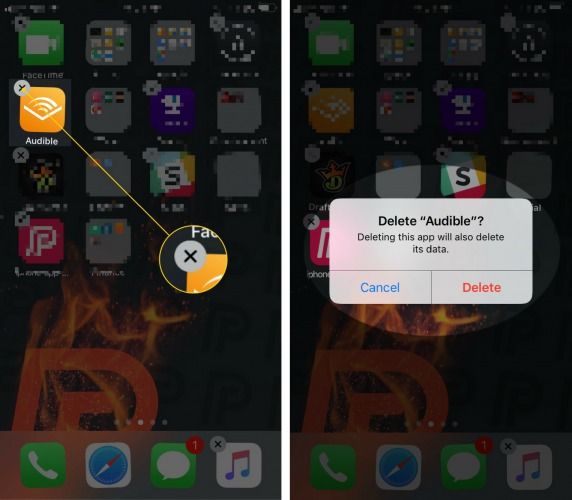
Deaktiver automatisk lysstyrke
Mange iPhone-brugere har haft succes med at rette deres iPhone-flimrende skærm ved at slukke for automatisk lysstyrke. For at deaktivere automatisk lysstyrke skal du åbne Indstillinger og trykke på Tilgængelighed> Skærm- og tekststørrelse . Sluk endelig kontakten ved siden af Auto lysstyrke.
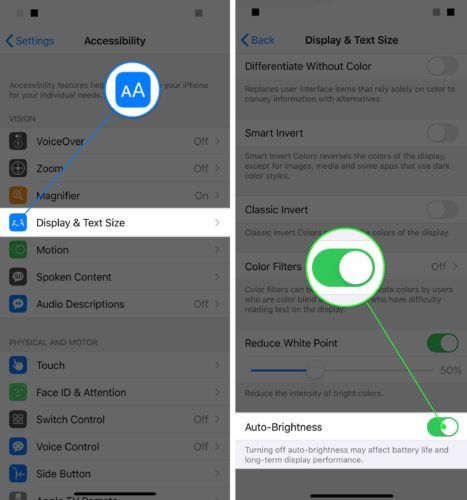
DFU-gendannelse af din iPhone
Vi kan stadig ikke udelukke et softwareproblem, især hvis skærmen på din iPhone fortsætter med at flimre. For at prøve at løse et dybere softwareproblem skal du sætte din iPhone i DFU-tilstand og gendanne den.
En DFU-gendannelse sletter og genindlæser al den kode, der styrer din iPhone. Før du sætter din iPhone i DFU-tilstand, anbefaler vi gem en sikkerhedskopi af oplysningerne på din iPhone.
Når du har sikkerhedskopieret dine data, skal du tjekke vores anden artikel for at lære hvordan du sætter din iPhone i DFU-tilstand .
Indstillinger for skærmreparation
Du bliver sandsynligvis nødt til at reparere din iPhone, hvis skærmen fortsætter med at flimre efter at have sat den i DFU-tilstand. Et internt stik kan være løsnet eller beskadiget.
ipad 2 tænd / sluk -knap virker ikke
Når det kommer til så små og indviklede iPhone-interner, anbefaler vi at tage din iPhone til en ekspert, der kan løse problemet. Hvis du har en AppleCare + -beskyttelsesplan, Planlægge en aftale med teknikerne i din nærmeste Apple-butik.
Vi anbefaler også Puls , et reparationsfirma, der på anmodning sender en tekniker direkte til det sted, du vælger. Teknikeren kan være der på så lidt som en time, og reparationen er dækket af en livstidsgaranti!
Flimrende skærm - fast!
Din iPhone-skærm flimrer ikke længere! Hvis du kender nogen med en flimrende iPhone-skærm, skal du sørge for at dele denne artikel med ham / hende. Efterlad eventuelle andre spørgsmål, du har om din iPhone, nedenfor i kommentarsektionen!
Tak fordi du læste,
David L.